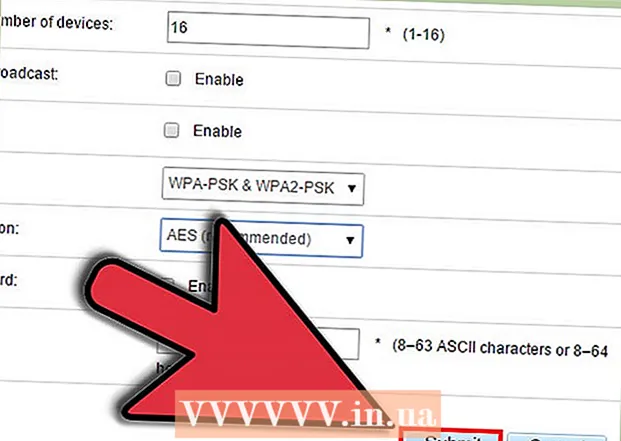Autors:
Laura McKinney
Radīšanas Datums:
7 Aprīlis 2021
Atjaunināšanas Datums:
1 Jūlijs 2024

Saturs
Šis ir raksts, kas parāda, kā instalēt un izmantot Siri - iPhone personīgo palīgu.
Soļi
1. daļa no 6: ieslēdziet Siri
Pārliecinieties, vai jūsu iPhone ir Siri atbalsts. Visi iPhone no 4S sērijas un jaunākām versijām atbalsta Siri.
- Kopš 2017. gada marta iPhone 4S ir vienīgais tālrunis, kas neizmanto iOS 10, taču joprojām atbalsta Siri.

Atveriet iestatījumus. Šī ir lietotne ar pelēku zobrata ikonu, kas parasti tiek parādīta sākuma ekrānā.
Velciet lejup zem ekrāna un atlasiet Siri un meklēšana (Siri un Meklēšana). Šī opcija ir parādīta zem kartes Vispārīgi (Vispārīgie iestatījumi).

Nospiediet slīdni pie opcijas Klausīties “Hei Siri” vai nospiediet Siri, lai sāktu, pozīcijā Ieslēgts. Atkarībā no tā, kā vēlaties izmantot Siri, jūs vienu vai abus virzīsit pozīcijā Ieslēgts.- Varat arī ieslēgt Siri, kamēr tālrunis ir bloķēts, nospiežot slīdni Atļaut Siri, kad tas ir bloķēts (Atļaut Siri, kad tas ir bloķēts) pozīcijā Ieslēgts.
- Kad Siri ir ieslēgts, zem lapas redzēsit uznirstošo logu.

Pieskarieties Iespējot Siri (Ieslēdziet Siri). Šī ir opcija pašlaik parādītajā logā.
Mainiet Siri iestatījumus. Šajā lapā varat izmantot šādas opcijas:
- Piekļuve, kad tā ir bloķēta (Piekļuve, kad bloķēta) vai Piekļuve bloķēšanas ekrānam (Piekļuves bloķēšanas ekrāns) - nospiediet slīdni pozīcijā Ieslēgts (pa labi), lai ļautu Siri reaģēt, kad tālrunis ir bloķēts.
- Atļaut “Hey Siri” (Atļaut "Hey Siri") - nospiežot slīdni pozīcijā "Ieslēgts" (labajā pusē), jums tiks lūgts iestatīt "Hei Siri" - process, kas ļauj skaļi pateikt “Hei Siri”, lai aktivizētu Siri.
- Valoda (Valoda) - izvēlieties valodu, kuru vēlaties izmantot Siri.
- Siri balss (Siri balss) - izvēlieties Siri balss intonāciju vai dzimumu.
- Balss atsauksmes (Balss atbilde) - tas ir iestatījums, kas ļauj jums izvēlēties, kad Siri atbildēs skaļi ar jūsu balsi. Atlase Vienmēr (Vienmēr) nozīmē, ka Siri runās skaļi arī tad, ja iPhone ir klusuma režīmā Vadība ar gredzena slēdzi (Vadība ar zvana slēdzi) ļauj izslēgt Siri izslēgšanu, izmantojot pogu Izslēgt skaņu.
- Mana informācija (Mana informācija) - atlasiet kontaktinformāciju, kuru Siri var pieminēt, atbildot. Lielākoties šī persona būsi tu; Tāpēc, lūdzu, pieskarieties savam vārdam sarakstā.
- Lietotņu atbalsts (Lietotņu atbalsts) - ļauj izvēlēties lietotnes, kuras nav Apple, kuras Siri var izmantot. Varat skatīt šo lietotņu sarakstu, atverot Siri un pieskaroties ? ekrāna apakšējā kreisajā stūrī.
2. daļa no 6: Siri aktivizēšana
Nospiediet un turiet iPhone pogu Sākums. Šī ir apaļa poga tālruņa ekrāna apakšdaļā. Tas izraisa Siri izvēlnes parādīšanos pēc dažām sekundēm; Siri parādīsies režīmā "klausīties" un gaidīs jūsu pieprasījumu.
- Ja jūsu iPhone izmanto AssistiveTouch (virtuālo pogu Sākums), jo poga Sākums ir salauzta, ekrānā pieskarieties palīgam AssistiveTouch un atlasiet Siri (vai nospiediet un turiet ikonu Mājas).
- Varat arī skaļi pateikt “Hei Siri”, ja funkcija ir ieslēgta "Hei Siri".
Pagaidiet, līdz varavīksnes krāsas fragments parādās ekrāna apakšdaļā. Kad redzat krāsu displeju, nekautrējieties runāt ar Siri.
Jautājiet vai sakiet kaut ko Siri. Kaut arī Siri var apstrādāt lielāko daļu ar iOS saistīto pieprasījumu (piemēram, piezvanīt draugam), Siri būs jāmeklē informācija internetā, lai atbildētu uz sarežģītākiem jautājumiem.
Pieskarieties ?. Šī ir poga Siri ekrāna apakšējā kreisajā stūrī. Tas parāda sarakstu ar tām lietotnēm, ar kurām Siri var saistīt, un īsu lietotāja rokasgrāmatu.
Vēlreiz nospiediet pogu Sākums. Jūs to izdarīsit, lai izslēgtu Siri.
- Varat arī pateikt “Ardievu”, ja Siri joprojām ir klausīšanās režīmā.
3. daļa no 6: Zvanu, īsziņu un e-pasta kontakti
Aktivizējiet Siri. Tas atvērs Siri klausīšanās režīmā.
Sakiet “Zvans”, lai piezvanītu. Ja savos iPhone kontaktos sakāt kādas personas vārdu, Siri nekavējoties piezvanīs šai personai.
- Ja jūsu kontaktiem ir vairāki līdzīgi vārdi, Siri lūgs jums izvēlēties vienu. Jūs varat pateikt Siri vārdu vai pieskarties personas vārdam, lai piezvanītu.
Sakiet “FaceTime” (FaceTime), lai veiktu FaceTime zvanu. Tas ir tas pats, kas, veicot zvanu; Ja jūs sakāt kontaktpersonas vārdu un Siri ir sajaukts, jums tiks lūgts apstiprināt tās personas vārdu, kurai vēlaties piezvanīt.
- Ja personai, ar kuru vēlaties sazināties, nav iPhone tālruņa, FaceTime zvans joprojām sāksies un ātri beigsies.
Sakiet “Pastāstīt”, kam seko ziņa. To darot, pēc kontakta vārda izrunāšanas neaizmirstiet pateikt precīzu ziņojuma tekstu.
- Piemēram, ja vēlaties novēlēt, lai draugs drīz izveseļojas, pasakiet ““ Saki Nam, es ceru, ka tev ir labāk ”(Saki Nam, es ceru, ka tev drīz izdosies). Tādējādi Siri izveidos ziņojumu ar saturu "Es ceru, ka jūs jūtaties labāk" (es ceru, ka jūs drīz atveseļosies).
Sakiet "Jā" pēc tam, kad Siri skaļi nolasa jūsu ziņojumu. Šī ir ziņojuma nosūtīšanas darbība.
- Pirms sakāt “Jā”, varat arī pārskatīt ziņojumu un pārbaudīt pareizrakstību vai pieskarties Nosūtīt (Sūtīt).
Sakiet “Sūtīt e-pastu uz”. Siri jaunā e-pasta adreses laukā “Kam” aizpildīs kontaktpersonas vārdu un lūgs jums atbildēt uz šādiem jautājumiem:
- Kāda ir jūsu e-pasta tēma? (Kas ir e-pasta ziņojuma priekšmets?) - Pastāstiet Siri, kuru nosaukumu vēlaties iestatīt e-pastam.
- Ko jūs gribētu teikt? (Ko jūs vēlaties rakstīt e-pastā?) - Šis ir laiks, lai pastāstītu Siri e-pasta saturu.
- Vai esat gatavs to nosūtīt? (Vai esat gatavs sūtīt e-pastu?) - Siri to pateiks pēc tam, kad būs skaļi izlasījis e-pasta tekstu. Saki Jā uz e-pastu vai Nē lūgt Siri apstāties.
4. daļa no 6: citu uzdevumu veikšana
Palūdziet Siri meklēt internetā. Sakiet “Meklēt tīmeklī”, kam seko meklēšanas vienums. Siri meklēs šo tēmu un parādīs saistīto vietņu sarakstu.
Palūdziet Siri ieplānot sapulci. Vienkārši sakiet: "Izveidojiet sapulci rīt pusdienlaikā". Siri teiks: "Labi, es izveidoju jūsu sanāksmi rītdienai. Vai esat gatavs, lai es to ieplānotu?" (Jā, es jums rīt ieplānošu sapulci. Vai esat gatavs man plānot?). Displejā tiks parādīta kalendāra sadaļa ar precīzu informāciju par datumu un laiku. Ja ir ieplānota sapulce, Siri nekavējoties par to paziņos.
- Apstipriniet ar apstiprinošu atbildi vai izvēlieties Apstiprināt (Apstiprināt).
Palūdziet Siri kaut ko atgādināt. Piemēram, jūs varētu teikt: "Remind me to call An" (Atgādināt man, lai piezvanītu An). Siri jautās vairāk: "Kad jūs gribētu, lai es jums to atgādinu?" (Kad jūs vēlaties, lai es to pieminu?). Tagad jums jāpaziņo Siri, kad saņemt atgādinājumu, piemēram, "rīt pulksten desmitos rīt" (rīt plkst. 10:00), pēc tam jāsniedz pozitīva atbilde (vai jāpieskaras Apstiprināt (Apstiprināt)), kad tiek jautāts, vai vēlaties iestatīt atgādinājumu.
Palūdziet Siri pārbaudīt laika apstākļus. Sakiet "Kādi ir šodien laikapstākļi?" (Kā šodien ir laika apstākļi?). Ekrānā tiks parādīta vietējo laika prognožu informācija.
Palūdziet Siri iestatīt modinātāju. Jūs varat teikt "Pamodini mani rīt pulksten 6 no rīta". (Rīt no rīta pamodini mani pulksten 6). Siri apstiprinās pieprasījumu, sakot, ka modinātājs tika iestatīts laikā, kad to pieprasījāt.
Palūdziet Siri uzrakstīt piezīmi. Sakiet "Ņemiet vērā, ka es šodien strādāju desmit stundas" (ņemiet vērā, ka šodien es strādāju 10 stundas). Displejā tiks parādīta piezīme ar pieprasīto saturu.
Jautājiet Siri informācijai. Jūs varētu jautāt: "Cik kausi ir galonā?" (Cik tases ir galons?). Siri atradīs informāciju un ziņos par rezultātiem jums.
Palūdziet Siri atskaņot dziesmu. Sakiet “Play”, un dziesmu atskaņos Siri.
- Ņemiet vērā, ka dziesmai jābūt jūsu iPhone tālrunī, lai Siri varētu atskaņot mūziku.
- Palūdziet Siri atrast piezīmi, ziņojumu vai kontaktpersonas. Jūs teiksit “Atrast”, lai Siri tālrunī meklētu pareizos kontaktus vai failus. reklāma
5. daļa no 6: Izmantojiet citu Siri funkciju priekšrocības
Izveidojiet personiskus sakarus. Ja jūs sakāt "ir mans", Siri atcerēsies personu ar šo nosaukumu.
- Piemēram, sakot “Mai ir mana mamma”, jūs varēsit viņai piezvanīt, lūdzot Siri “Zvanīt manai mammai”, kad vēlaties piezvanīt.
- Jūs varat darīt to pašu ar vietām (sakiet "ir mans mīļākais restorāns" (sakiet "ir mans mīļākais restorāns")) un organizēt, ja vien viņu tālruņa numurs vai cita informācija tiek glabāta kontaktiem.
- Jūs pat varat lūgt Siri piezvanīt jums ar segvārdu. Sakiet “Zvani man”, lai iemācītu Siri zvanīt tev citā vārdā.
Kļūdu labojumi Siri. Ja Siri pārprata jūsu teikto, varat tam pieskarties pieskarieties, lai rediģētu (pieskarieties, lai rediģētu) zemāk redzamais pieprasījums tika pārprasts un pārrakstīja tekstu. Pārrakstīšana prasa nedaudz laika, taču Siri mācīsies no jūsu pieredzes un nākamreiz labāk sapratīs jūsu viedokli.
Palūdziet Siri pateikt joku. Lai atpūstos, jūs varat lūgt Siri dziedāt dziesmu vai pateikt "klauvēt klauvē". Jūs varat arī lūgt Siri piezvanīt jums citos veidos, piemēram, "jūsu augstība" un uzdot dažus jautājumus, lai iepazītos ar Siri.
- IPhone lietotāji ir izdomājuši uzjautrinošas lietas, lai pajautātu Siri.
- Palūdziet Siri uzsist monētu. Ja jums nav pieejama monēta, varat lūgt Siri uzsist monētu, lai jūs saņemtu nejaušu atbildi ar “galvas” vai “astes”.
- Palūdziet Siri kaut ko ieslēgt / izslēgt. Lai ieslēgtu / izslēgtu lukturīti, Bluetooth vai citas funkcijas, jums vienkārši jāsniedz komanda Siri.
- Sakiet "Ko es varu teikt?"(Ko es varu pateikt?) Lai skatītu sarakstu ar citiem pieprasījumiem, kurus Siri var veikt
6. daļa no 6: Diktēšanas izmantošana (diktāts)
Ieslēdziet diktēšanu. Pirms lietošanas ir jāieslēdz diktēšana. Līdzīgi kā Siri, arī diktācija atpazīst jūsu vārdus, ļaujot saturu ievadīt mutiski. Diktēšana nosūta jūsu vārdus Apple serveriem, lai informācija tiktu atpazīta un apstrādāta.
- Atveriet iPhone iestatījumus.
- Izvēlieties Vispārīgi (Vispārīgie iestatījumi).
- Izvēlieties Tastatūra (Tastatūra)
- Nospiediet slīdni Iespējot diktēšanu (Ieslēdziet diktēšanu) pozīcijā "Ieslēgts".
Atveriet lietotni, kas ļauj ievadīt tekstu. Diktēšanu var izmantot jebkurā vietā, kur var izmantot tastatūru. Atveriet lietojumprogrammu, kas ļauj ievadīt tekstu tā, lai ekrānā tiktu parādīta tastatūra.
Pieskarieties pogai Diktēšana blakus atstarpes taustiņam. Šī ir poga ar mikrofona ikonu. Tas sāks diktēšanas procesu.
Sakiet, ko vēlaties rakstīt, ar skaidru, viegli dzirdamu balsi. Runājiet skaidri un nemēģiniet runāt ātri. Jums nav jāapstājas pēc katra vārda, bet izvairieties teikt vārdus, kas turas kopā.
Sakiet pieturzīmes. Diktāts jūsu teikto izdos kā teikumu, ja vien nepievienosiet pieturzīmes. Lai pievienotu pieturzīmes, skaidri jānorāda izmantojamās pieturzīmes. Piemēram, lai uzrakstītu "Sveiki!" (Sveiki!) Jūs teiksiet "Sveiki, izsaukums" (Sveiki, izsaukuma zīme). Šeit ir dažas izplatītas pieturzīmes.
- . - "periods" vai "punkts"
- , - "komats"
- ’’ - "citāts" un "beigu citāts"
- ’ - "apostrofs"
- ? - "jautājuma zīme"
- ! - "izsaukums" vai "izsaukuma punkts"
- ( un ) - "kreisais parēns" un "labais parēns"
Sāciet jaunu rindu vai rindkopu. Diktēšana automātiski atstarpēs un rakstīs jaunā teikuma pirmo burtu pēc pieturzīmēm, taču jums jāpaziņo, kad vēlaties sākt jaunu rindu vai izveidot jaunu rindkopu. Sakiet “jauna rinda”, lai tekstā sāktu jaunu rindu, vai sakiet “jauna rindkopa”, lai sāktu jaunu rindkopu.
Ieslēdziet / izslēdziet lielo burtu lietojumu. Varat izmantot komandu diktēt, lai rakstīšanas laikā mainītu lielos burtus:
- Sakiet “vāciņš”, lai nākamā vārda pirmais burts būtu burts. Piemēram, "Es mīlu vāciņu mammu" kļūs par "Es mīlu mammu" (es mīlu mammu).
- Sakiet “caps on” un “caps off”, lai ar lielo burtu lietotu katra vārda pirmo teikumu. Tomēr raksts netiks rakstīts ar lielo burtu. Piemēram, "vāciņi, vai es varu noņemt receptes vāciņus" kļūs par "Vai es varu saņemt recepti".
- Sakiet “visi burti”, lai visi nākamā vārda burti būtu lielie. Piemēram, “Es visi vācu hate bugs” kļūst par “I HATE bugs”.